Comment ajouter des contacts en lot à partir des emails ou du dossier Éléments envoyés dans Outlook ?
Il existe de nombreuses situations où vous pourriez avoir besoin d'ajouter des contacts à votre carnet d'adresses Outlook. Par exemple, après avoir envoyé des emails à de nouveaux clients, collaborateurs ou membres de l'équipe, vous souhaiterez peut-être enregistrer leurs adresses email depuis le dossier Éléments envoyés pour une communication future. Cependant, l'ajout manuel de ces contacts peut être fastidieux, surtout lorsqu'il s'agit de traiter un grand nombre d'emails. Heureusement, il existe plusieurs façons de rationaliser ce processus :
Ajout groupé vers un Groupe de Contacts de Kutools pour Outlook : Ajoutez les expéditeurs et destinataires des emails sélectionnés à un groupe de contacts. 👉Vidéo
Ajouter des contacts un par un en utilisant les fonctionnalités natives d'Outlook.
Si vous préférez ne pas utiliser d'outils tiers, vous pouvez ajouter manuellement des contacts depuis votre dossier Éléments envoyés. Cependant, cette méthode est fastidieuse pour un grand nombre de contacts.
1. Dans la vue Courrier , ouvrez le dossier Éléments envoyés dans le Volet de navigation (ou Volet des dossiers), puis cliquez pour ouvrir l'email envoyé spécifié dans le Volet de lecture.
2. Faites un clic droit sur le destinataire en haut du Volet de lecture, puis sélectionnez Ajouter aux contacts Outlook dans le menu contextuel. Voir capture d’écran :
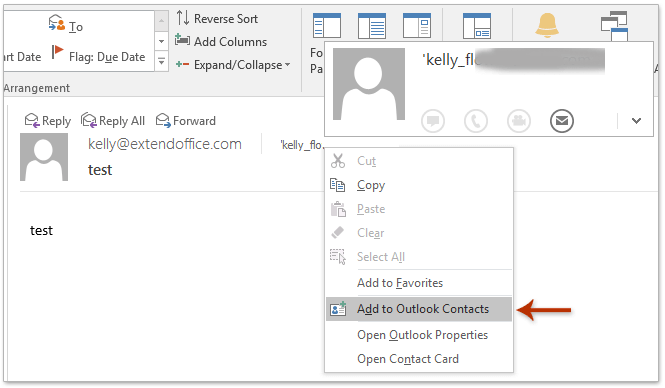
3. Dans la carte de contact qui s’ouvre, veuillez cliquer sur le bouton Enregistrer. Puis fermez la carte de contact.
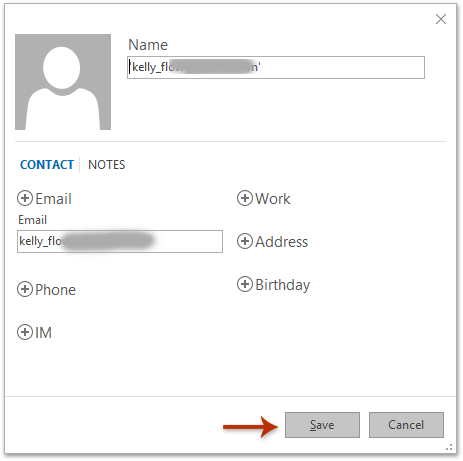
Jusqu'à présent, le destinataire spécifié dans l'email envoyé a été ajouté comme contact dans Outlook.
4. Répétez le processus pour chaque email dans le dossier Éléments envoyés.
Limitations
- Prend beaucoup de temps pour un grand nombre de contacts.
- Pas de traitement par lots — chaque contact doit être ajouté manuellement.
Ajout des expéditeurs et destinataires des emails sélectionnés aux contacts en une seule fois.
Kutools pour Outlook simplifie le processus avec sa fonction Ajouter au groupe de contacts. Cela vous permet d'ajouter des contacts en lot depuis plusieurs emails à la fois.
Dites adieu à l'inefficacité d'Outlook ! Kutools pour Outlook facilite le traitement par lots des e-mails - désormais avec des fonctionnalités gratuites alimentées par l'IA ! Téléchargez Kutools pour Outlook dès maintenant !!
Étape 1. Téléchargez et installez Kutools pour Outlook, puis lancez Outlook. Accédez au dossier Éléments envoyés et sélectionnez les emails contenant les expéditeurs et destinataires que vous souhaitez ajouter à vos contacts.
Étape 2. Cliquez sur Kutools > Ajouter des contacts > Ajouter les expéditeurs et destinataires multiples des emails sélectionnés aux contacts.
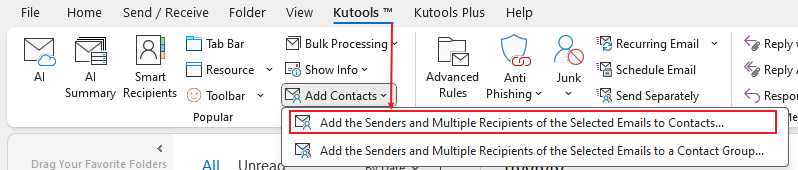
Étape 3. Dans la fenêtre Ajouter des contacts depuis les messages qui apparaît,
Sélectionner un dossier de contacts : Choisissez le dossier où vous souhaitez enregistrer les nouveaux contacts.
Confirmer les contacts : Par défaut, les contacts en double ne seront ajoutés qu'une seule fois. Revisez la liste pour assurer l’exactitude.
Cliquez sur Enregistrer : Finalisez le processus en cliquant sur Enregistrer pour ajouter les contacts au dossier sélectionné.

Étape 4. Une boîte de dialogue apparaît pour rappeler le nombre de contacts ajoutés avec succès.
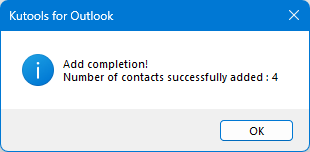
Avantages
- Traitement par lots — ajoutez plusieurs contacts en une seule fois.
- Fait gagner beaucoup de temps par rapport aux méthodes manuelles.
- Inclut à la fois les expéditeurs et les destinataires des emails sélectionnés.
Ajouter les expéditeurs et destinataires des emails sélectionnés à un groupe de contacts.
Pour les utilisateurs souhaitant organiser les contacts en groupes, Kutools pour Outlook propose la fonction Ajouter les expéditeurs et destinataires multiples des emails sélectionnés à un groupe de contacts. Idéal pour créer des listes de distribution ou des groupes d’équipe.
Dites adieu à l'inefficacité d'Outlook ! Kutools pour Outlook facilite le traitement par lots des e-mails - désormais avec des fonctionnalités gratuites alimentées par l'IA ! Téléchargez Kutools pour Outlook dès maintenant !!
Étape 1. Téléchargez et installez Kutools pour Outlook, ouvrez Outlook, accédez au dossier Éléments envoyés, sélectionnez les emails contenant les contacts que vous souhaitez ajouter à un groupe.
Étape 2. Cliquez sur Kutools > Ajouter des contacts > Ajouter les expéditeurs et destinataires multiples des emails sélectionnés à un groupe de contacts.
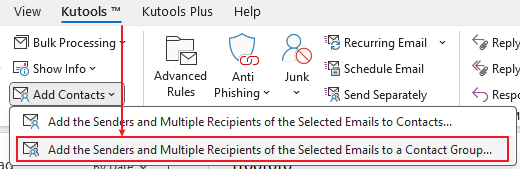
Étape 3. Dans la fenêtre Ajouter des membres au groupe de contacts,
Confirmer les contacts : Revisez la liste des contacts pour assurer l’exactitude.
Choisir un groupe de contacts : Vous pouvez créer un nouveau groupe de contacts, rechercher un groupe existant ou cliquer directement sur un groupe dans la liste.
Cliquez sur OK : Finalisez le processus en cliquant sur OK pour ajouter les contacts au groupe sélectionné.

Étape 5. Cliquez sur OK pour quitter la boîte de dialogue.
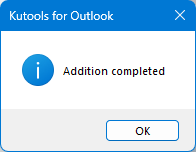
Avantages
- Traitement par lots — ajoutez plusieurs contacts à un groupe en une seule fois.
- Idéal pour créer des listes de distribution ou des groupes d’équipe.
- Fait gagner beaucoup de temps par rapport aux méthodes manuelles.
Démo : ajout en lot de contacts depuis des emails ou le dossier Éléments envoyés dans Outlook.
Comparaison des méthodes
| Fonctionnalité | Méthode manuelle | Kutools pour Outlook : Ajouter aux contacts | Kutools pour Outlook : Ajouter à un groupe de contacts |
| Facilité d'utilisation | Fastidieuse | Très facile | Très facile |
| Traitement par lots | Non | Oui | Oui |
| Création de groupe | Non | Non | Oui |
| Nécessite un complément | Non | Oui | Oui |
| Meilleur pour | Contacts individuels | Contacts individuels en lot | Contacts de groupe en lot |
Recommandation finale
- Si vous n'avez besoin d'ajouter que quelques contacts, utilisez la méthode manuelle.
- Si vous souhaitez ajouter des contacts individuels en lot, utilisez la fonction Ajouter les expéditeurs et destinataires des emails sélectionnés aux contacts de KTO.
- Si vous devez créer un groupe de contacts, utilisez la fonction Ajouter les expéditeurs et destinataires multiples des emails sélectionnés à un groupe de contacts de KTO.
Articles connexes
Ajouter des contacts à partir d’une liste de distribution (groupe de contacts) dans Outlook.
Meilleurs outils de productivité pour Office
Dernière nouvelle : Kutools pour Outlook lance sa version gratuite !
Découvrez le tout nouveau Kutools pour Outlook avec plus de100 fonctionnalités incroyables ! Cliquez pour télécharger dès maintenant !
📧 Automatisation des E-mails : Réponse automatique (disponible pour POP et IMAP) / Programmer l’envoi d’un e-mail / CC/BCC automatique par règle lors de l’envoi / Transfert automatique (règle avancée) / Ajouter automatiquement une salutation / Diviser automatiquement les e-mails multi-destinataires en messages individuels ...
📨 Gestion des E-mails : Rappeler lemail / Bloquer les e-mails frauduleux par objet et autres critères / Supprimer les doublons / Recherche Avancée / Organiser les dossiers ...
📁 Pièces jointes Pro : Enregistrement en lot / Détachement en lot / Compression en lot / Enregistrer automatiquement / Détachement automatique / Compression automatique ...
🌟 Interface magique : 😊Plus d’emojis élégants et amusants / Vous rappelle lorsque des e-mails importants arrivent / Réduire Outlook au lieu de fermer ...
👍 Fonctions en un clic : Répondre à tous avec pièces jointes / E-mails anti-phishing / 🕘Afficher le fuseau horaire de l’expéditeur ...
👩🏼🤝👩🏻 Contacts & Calendrier : Ajouter en lot des contacts à partir des e-mails sélectionnés / Diviser un groupe de contacts en groupes individuels / Supprimer le rappel d’anniversaire ...
Utilisez Kutools dans votre langue préférée – prend en charge l’Anglais, l’Espagnol, l’Allemand, le Français, le Chinois et plus de40 autres !


🚀 Téléchargement en un clic — Obtenez tous les compléments Office
Recommandé vivement : Kutools pour Office (5-en-1)
Un clic pour télécharger cinq installateurs en une seule fois — Kutools pour Excel, Outlook, Word, PowerPoint et Office Tab Pro. Cliquez pour télécharger dès maintenant !
- ✅ Praticité en un clic : téléchargez les cinq packages d’installation en une seule action.
- 🚀 Prêt pour toutes les tâches Office : installez les compléments dont vous avez besoin, quand vous en avez besoin.
- 🧰 Inclus : Kutools pour Excel / Kutools pour Outlook / Kutools pour Word / Office Tab Pro / Kutools pour PowerPoint

